概要
この記事ではタイトルにあるように、 texファイルにbibファイルを使って「参考文献」を掲載する方法 を紹介します。参考文献、引用した論文などを自身が作成した論文やレポートに掲載することがあると思います。その際に、割と簡単かつ資料をきちんと掲載することができました。
私もこれからレポートや卒業論文を書くにあたって必要と感じたので、その方法を試してみました。私の備忘録の意も込めてこの記事を執筆します。
できるようになること
↓論文の最後にあるような、”こういうやつ”を記述できるようになります。

実行環境
PC
MacBook Pro (15-inch, 2019) macOS Catalina
TeXエディタ
Atom
Overleaf
(僕が試した中で、上記2つのエディタでは少しだけコードが違う点があったので、そこは分けて説明します。)
目次
- bibファイルの準備
- bibtexコードの簡単取得方法
- texファイルでのコマンド
1. bibファイルの準備
まず、hogehoge.tex と同じディレクトリ内に hogehoge.bib というファイルを作成します。(hogehoge の部分は各々名前をつけてください)
ここまで完成するとこんな感じ↓(Atomでtexファイル作ると必要なファイルを自動生成してくれるのでいろいろあります)
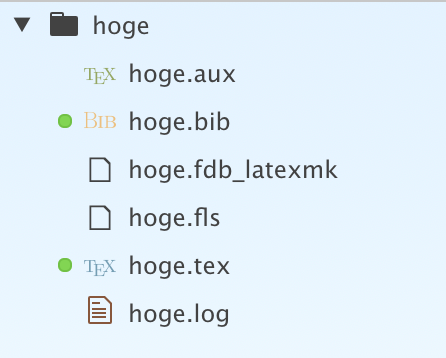
ここで作成した hoge.bib に参考文献に関する情報を記載していきます。
2. bibtexコードの簡単取得方法
先ほど作成した hoge.bib には参考文献に関する情報を記載していくのですが、例えばこんなやつです。↓
@article{Nagai2020,
doi = {10.1038/s41524-020-0310-0},
url = {https://doi.org/10.1038/s41524-020-0310-0},
year = {2020},
month = may,
publisher = {Springer Science and Business Media {LLC}},
volume = {6},
number = {1},
author = {Ryo Nagai and Ryosuke Akashi and Osamu Sugino},
title = {Completing density functional theory by machine learning hidden messages from molecules},
journal = {npj Computational Materials}
}
(※こちらに勝手に掲載した論文は私が最近見つけて読んでいるものです。リンクは こちら )
上記のような記述を毎回やるのはとっっっても大変です。そこで、これらの情報を瞬時に表示してくれて コピペするだけ で上記コードをすぐ検索できるサイトを紹介します。
以下、この記事では上記のような"参考文献に関する情報"を bibtexコード と呼んでいきます。
2.1 Google Scholar
大学生以上であれば、大体知っている(?)こちらのサイト( https://scholar.google.co.jp/ )。

Google Scholarを使ってbibtexコードを取得しましょう。
やり方は簡単です。該当する記事を検索して、画像にあるマークをクリックします。

すると、以下のような表示が出てくるので、BibTeX をクリックします。
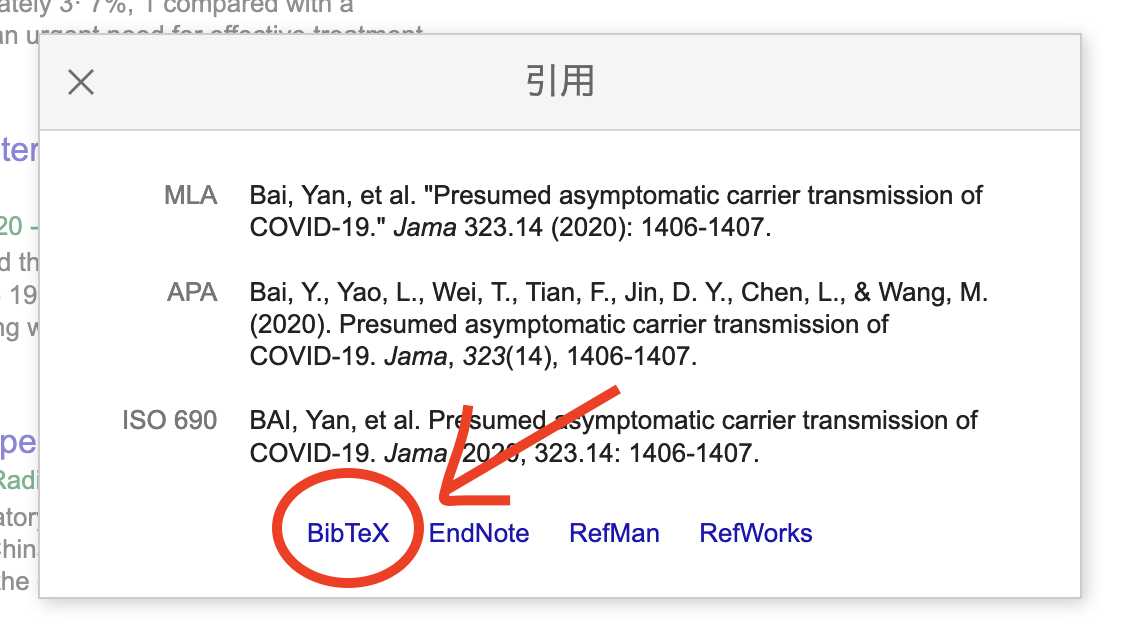
すると、以下の画像のようにbibtexコードを取得できますので、これをコピーします。
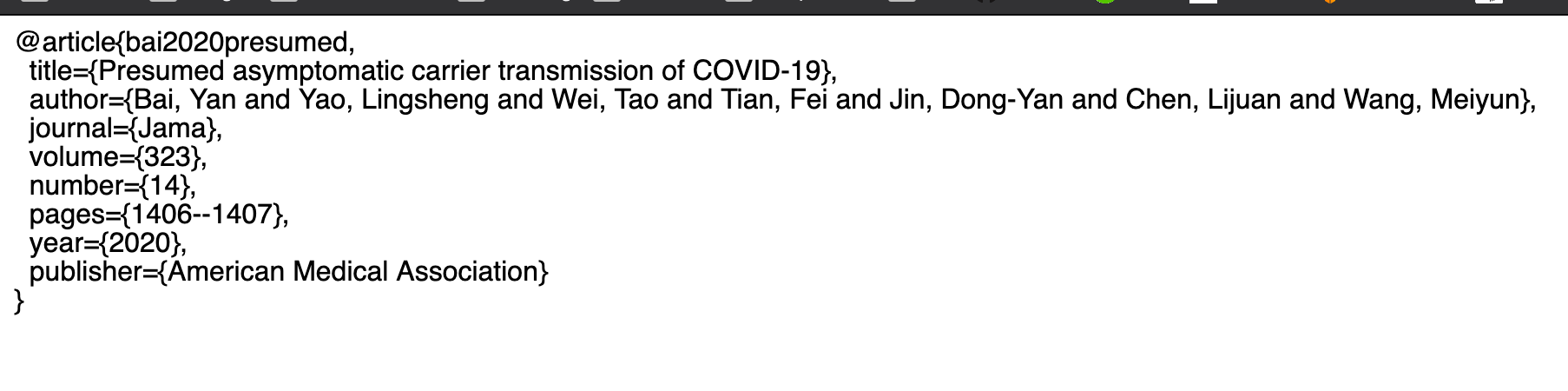
コピーしたbibtexコードを、作成した hoge.bib に貼り付けて保存します。↓

これで参考文献に関する情報を引っ張ってくることができました。
また、余力がないので詳しくは書きませんが、doi2bib ( https://www.doi2bib.org/ ) というサイトでも簡単にbibtexコードを取得できます。このサイトでは、doiやArxiv ID を入力するだけでbibtexコードを取得できます。こちらのほうが便利かも・・・しれませんね。
3. texファイルでのコマンド
ここまで準備ができたら、texで反映させていきましょう。以下のようにコードを記述します。詳細は後で説明。↓
\documentclass[dvipdfmx,uplatex]{jsarticle}
\title{bibtexコードよちゃんと動いてくれ}
\author{Kadowaki Mizuto}
\begin{document}
\maketitle
%1. 参考文献なので、参考にしておく。
% \cite{}内の bai2020presumed は、bibtexコードの先頭にあるコードである。
ここでは、論文\cite{bai2020presumed}を参考にした。
\bibliography{hoge.bib} %hoge.bibの名前
\bibliographystyle{plain} %参考文献出力スタイル(ここではplainを使用)
\end{document}
ここで、引用するために使用するコードについての説明。
%文章内で引用番号がつく。〇〇に記載する内容はbibtexコードの先頭にあるコード。
\cite{〇〇}
%hoge.bibの呼び出し
\bibliography{hoge.bib} %hoge.bibの名前
%スタイルの選択(他にもあるっぽいので調べてみてね)
\bibliographystyle{plain} %参考文献出力スタイル(ここではplainを使用)
という感じです。 しかし、Overleafで記述する際には、\bibliography{hoge.bib} と \bibliographystyle{plain} の書く順番を逆にしないとコンパイルされないようだったので注意してください。
とりあえず、ここまで記述した後でコンパイルすると、以下のように反映されていることがわかります。↓

最後に
誰かの参考になれば嬉しいです。バイバイ!